하드 드라이브에 대한 액세스를 다시 얻는 방법, 하드 드라이브를 열 수 없는 오류 수정

이 글에서는 하드 드라이브에 문제가 생겼을 때 다시 접근할 수 있는 방법을 안내해 드리겠습니다. 함께 따라 해 보세요!
문자 메시지를 잃어버릴까 걱정된다면 중지하세요. Android는 그런 일이 허용되지 않습니다. 모든 SMS 문자 메시지를 자동으로 백업합니다. Google 계정을 사용하여 기기에 로그인되어 있는 한 메시지는 클라우드에 저장됩니다. Android는 Google 드라이브를 사용하여 SMS 문자 메시지를 포함한 모든 데이터를 백업합니다. 결과적으로 새 장치로 전환하는 것은 완전히 번거롭지 않으며 개인 데이터 손실에 대해 전혀 걱정할 필요가 없습니다. Google은 모든 이전 문자 메시지를 복원하는 다운로드 가능한 파일을 자동으로 생성합니다. 새 기기에서 Google 계정에 로그인하고 백업 파일을 다운로드합니다.
SMS의 인기는 감소하고 있으며 WhatsApp 및 Messenger와 같은 온라인 채팅 앱으로 빠르게 대체되고 있습니다. 이러한 앱은 완전히 무료일 뿐만 아니라 광범위한 추가 서비스와 기능을 제공합니다. 무료 텍스트 크기, 모든 종류의 미디어 파일, 문서, 연락처 및 라이브 위치 공유. 그러나 여전히 SMS에 의존하여 문자 기반 대화를 하는 사람들이 많이 있습니다. 그들은 그것이 더 안전하고 신뢰할 수 있다고 생각합니다. 당신이 그들 중 하나라면 대화 스레드와 메시지가 손실되는 것을 원하지 않을 것입니다. 휴대전화가 분실, 도난 또는 손상된 경우에도 여전히 데이터 손실이 가장 큰 문제입니다. 따라서 우리는 이 상황을 해결하고 메시지가 백업되고 있는지 확인할 수 있는 다양한 방법에 대해 논의할 것입니다.
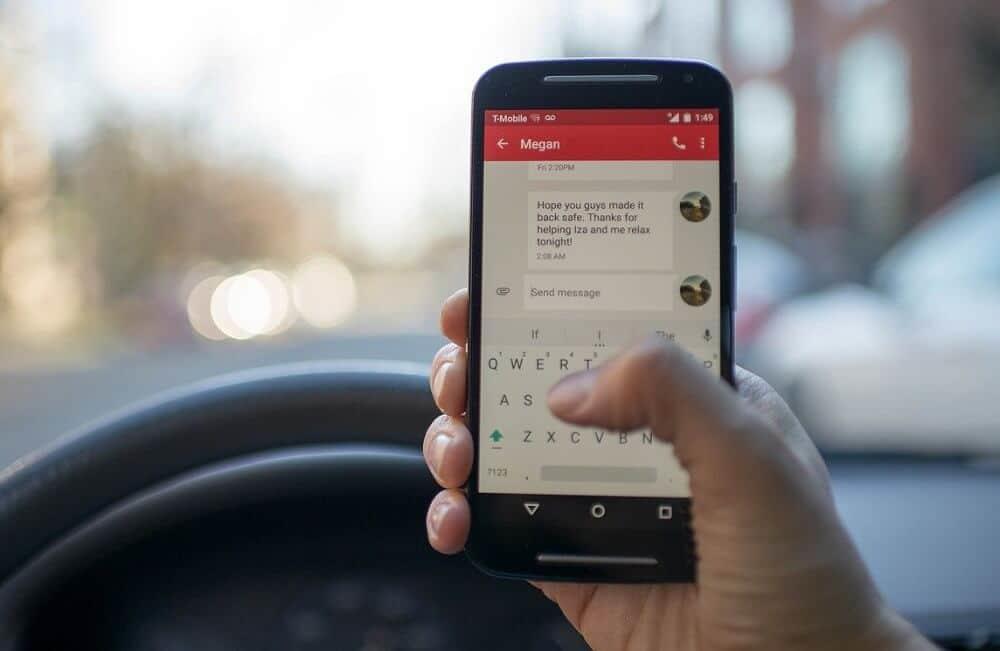
내용물
기본적으로 Android 운영 체제는 Google 계정을 사용하여 Google 드라이브에 문자 메시지를 백업합니다. 또한 통화 기록, 장치 설정 및 앱 데이터와 같은 기타 개인 데이터도 저장합니다. 이렇게 하면 새 장치로 전환하는 동안 전환 시 데이터가 손실되지 않습니다. Google에 백업을 수동으로 해제하지 않는 한 SMS 문자 메시지를 포함한 데이터는 안전합니다. 그러나 이중 확인에는 문제가 없습니다. 아래 단계에 따라 모든 것이 클라우드에 백업되고 있는지 확인하십시오.
1. 먼저 기기에서 설정 을 엽니다 .

2. 이제 Google 옵션을 탭합니다 . 그러면 Google 서비스 목록이 열립니다.

3. 계정에 로그인되어 있는지 확인 합니다 . 상단의 프로필 사진과 이메일 ID는 로그인되었음을 나타냅니다.
4. 이제 아래로 스크롤하여 백업 옵션을 누릅니다 .
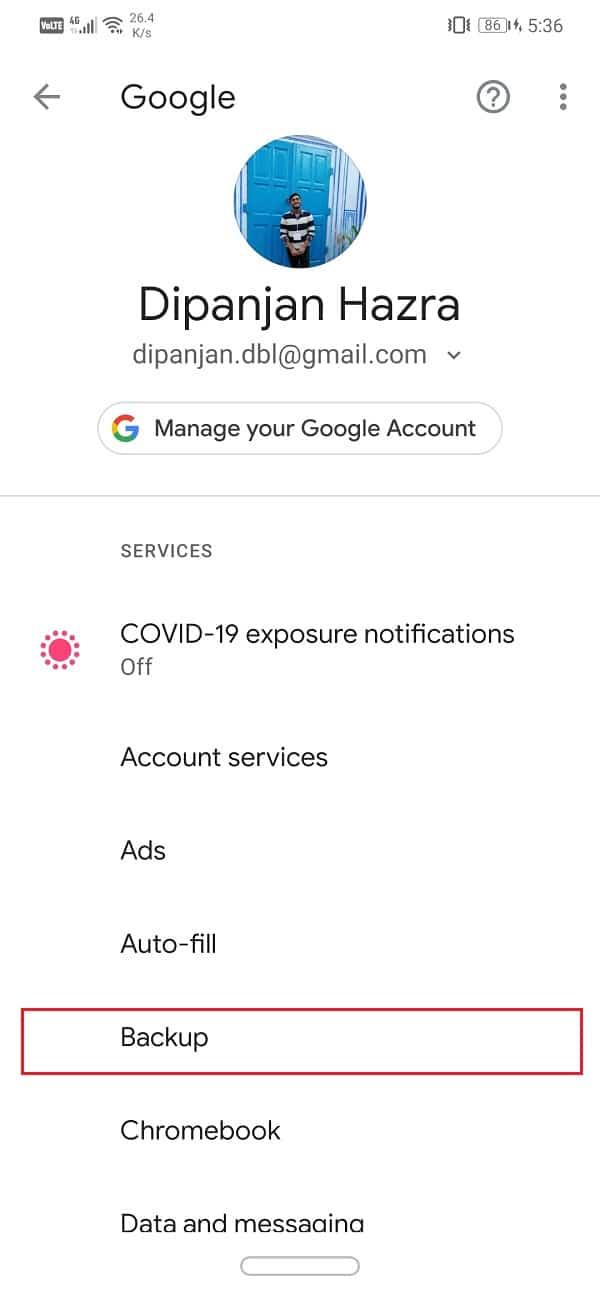
5. 여기에서 가장 먼저 확인해야 할 사항은 Google 드라이브에 백업 옆에 있는 토글 스위치가 켜져 있는지 확인해야 한다는 것입니다 . 또한 계정 탭에서 Google 계정을 언급해야 합니다.
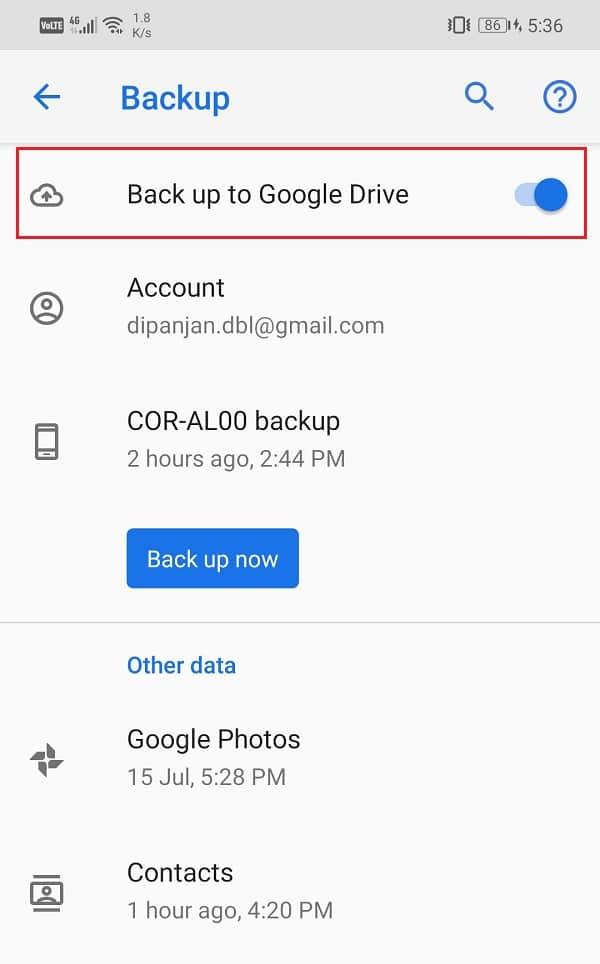
6. 그런 다음 장치 이름을 누릅니다.
7. 현재 Google 드라이브에 백업 중인 항목 목록이 열립니다. 목록에 "SMS 문자 메시지" 가 있는지 확인하십시오 .
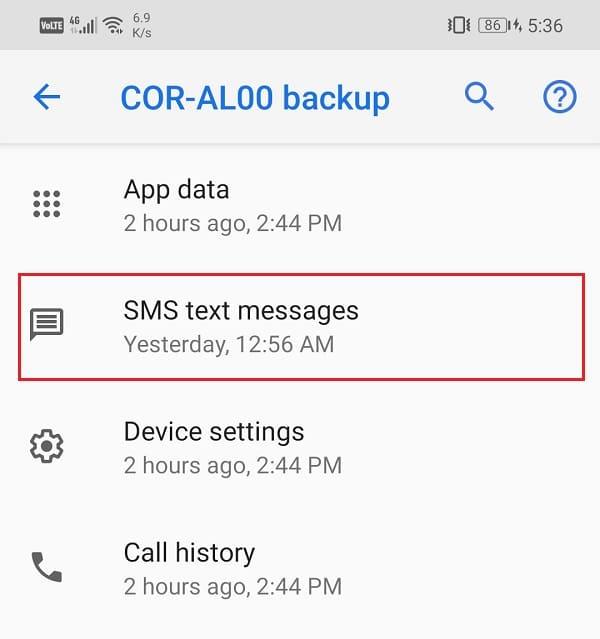
8. 마지막으로 원하는 경우 나가는 길에 지금 백업 버튼을 눌러 새 문자 메시지를 백업할 수 있습니다.
앞서 언급했듯이 문자 메시지를 포함한 모든 백업 파일은 Google 드라이브에 저장됩니다. 이러한 파일이 실제로 존재하는지 확인하려면 Google 드라이브의 콘텐츠를 검색하여 쉽게 확인할 수 있습니다. 방법을 보려면 아래에 제공된 단계를 따르십시오.
1. 먼저 기기에서 Google 드라이브 를 엽니다 .

2. 이제 화면 왼쪽 상단 에 있는 햄버거 아이콘을 탭합니다 .

3. 그런 다음 백업 옵션을 클릭합니다 .
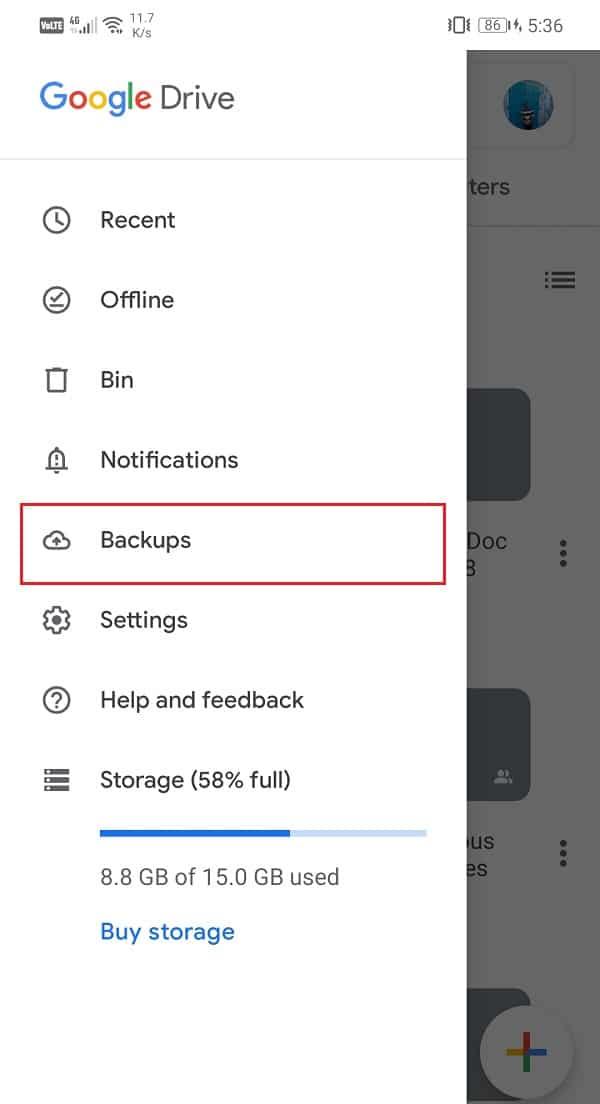
4. 여기에서 장치 이름 을 탭하여 현재 백업 중인 항목을 확인합니다.
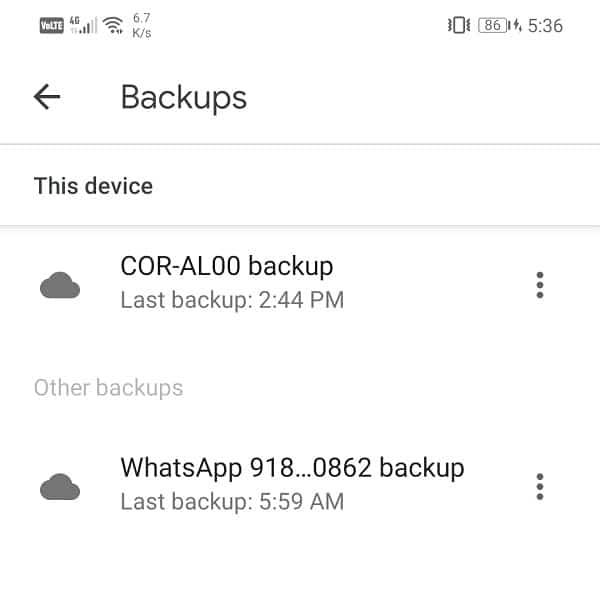
5. SMS가 목록에 포함된 것을 볼 수 있습니다.
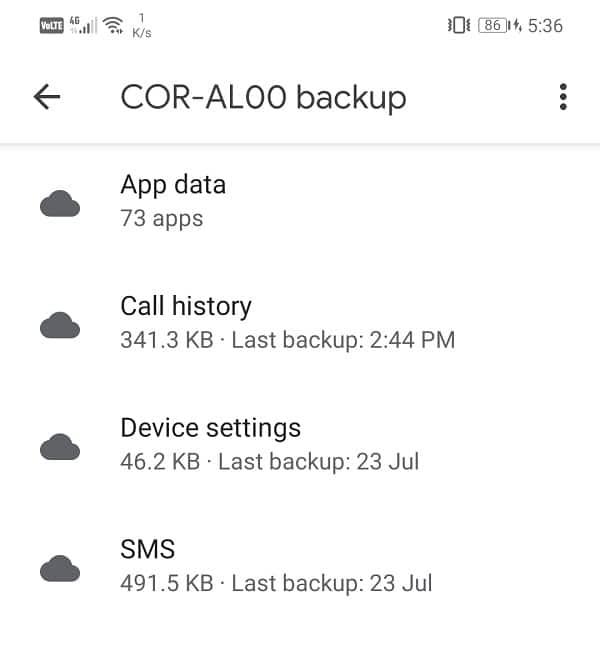
이제 실수로 특정 문자 메시지를 삭제한 경우 자연스러운 반응은 Google 드라이브에서 복원하는 것입니다. 그러나 Android 운영 체제에는 그렇게 할 수 있는 조항이 없습니다. Google 드라이브에 저장된 백업은 단지 새로운 장치 또는 공장 초기화의 경우에 데이터를 전송하는 경우에 다운로드 할 수 있습니다. 네, 잘 들었습니다. 귀하의 메시지는 드라이브에 안전하게 백업되어 있지만 평상시에는 액세스할 수 없습니다.
앞에서 언급했듯이 이 문제에 대한 유일한 해결 방법은 장치를 공장 설정으로 재설정하는 것입니다. 그렇게 하면 모든 데이터가 지워지고 자동으로 백업 복원 프로세스가 시작됩니다. 이렇게 하면 실수로 삭제한 SMS 문자 메시지가 다시 나타납니다. 그러나 일부 메시지를 복원하려면 지불하는 비용이 상당히 큽니다. 다른 더 쉬운 대안은 타사 앱을 사용하여 문자 메시지를 백업하고 복원하는 것입니다. 다음 섹션에서 이에 대해 논의할 것입니다.
또한 읽기: Android에서 이메일 또는 문자 메시지를 통해 사진 보내기
필요할 때 메시지를 복원하는 유일한 방법은 다른 클라우드 서버에 저장하는 것입니다. Play 스토어의 여러 타사 앱은 SMS 문자 메시지를 백업할 수 있는 클라우드 저장소를 제공합니다. Play 스토어에서 앱을 다운로드하여 설치하고 앱에 필요한 권한을 부여하기만 하면 됩니다. 이 모든 앱은 비슷하게 작동합니다. Google 드라이브 계정에 연결하고 Google 드라이브의 백업 기능을 자체적으로 통합합니다. 그런 다음 Google 드라이브에 저장된 메시지 사본을 만들고 필요할 때 다운로드할 수 있습니다. 이 용도로 사용할 수 있는 최고의 앱 중 하나는 SMS 백업 및 복원 입니다. 링크를 클릭하면 앱을 다운로드할 수 있습니다. 앱이 설치되면 아래 단계에 따라 앱을 설정합니다.
1. 앱 을 처음 실행하면 여러 접근 권한을 요구합니다. 그들 모두를 부여합니다.
2. 다음으로 "백업 설정" 옵션을 탭합니다 .
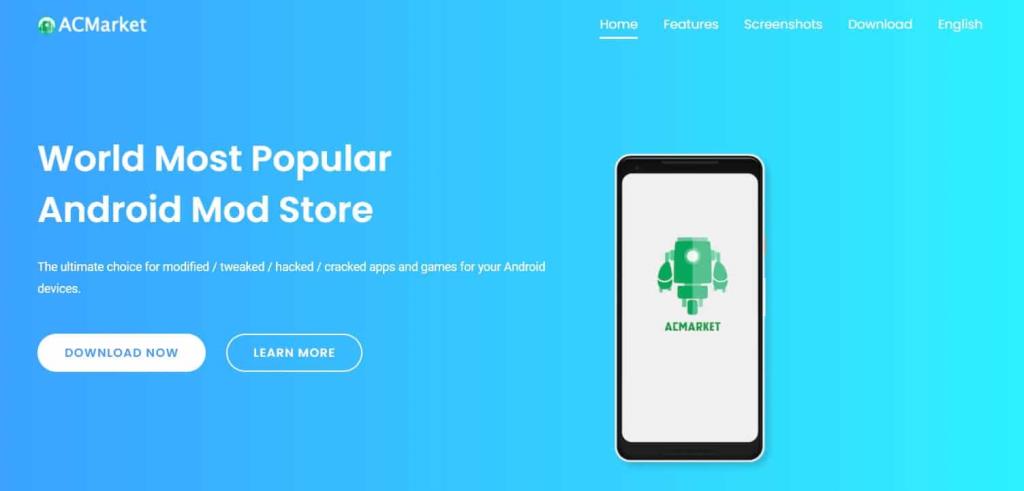
3. 이 앱은 SMS 문자 메시지뿐만 아니라 통화 기록도 백업할 수 있습니다. 메시지를 백업하기 위해 전화 통화 옆에 있는 토글 스위치를 비활성화하도록 선택할 수 있습니다.
4. 그런 다음 다음 옵션을 누릅니다 .
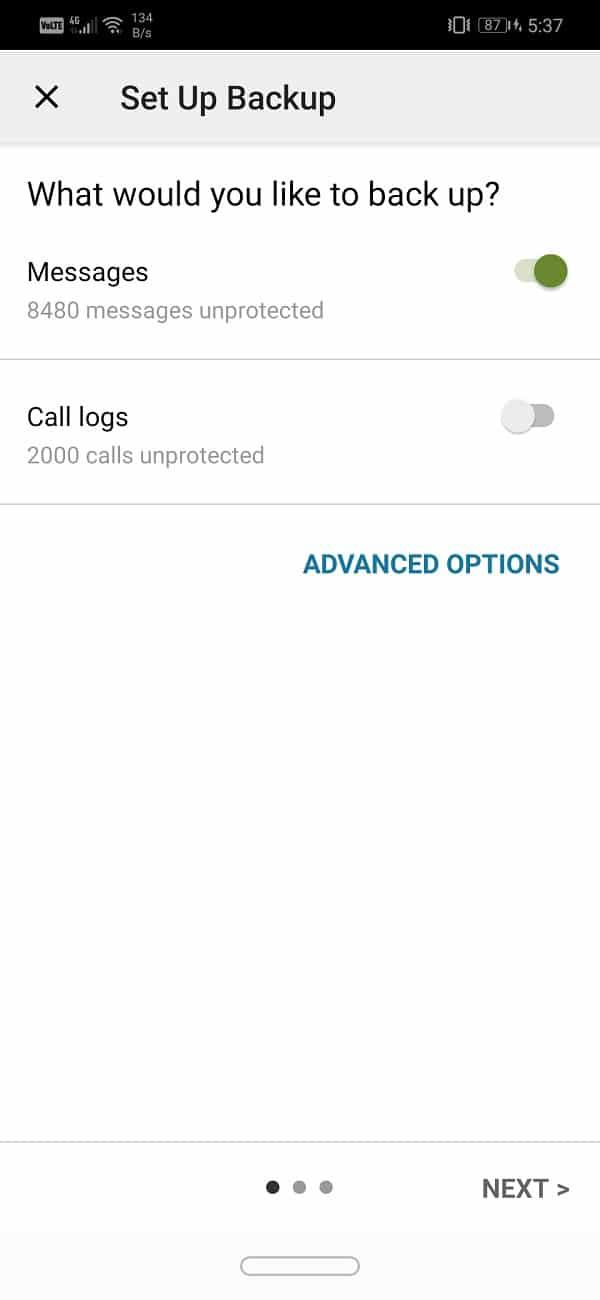
5. 여기에서 선택할 수 있는 클라우드 스토리지 앱 목록이 있습니다. 데이터가 Google 드라이브에 저장되어 있으므로 옆에 있는 토글 스위치를 활성화하세요 . 그러나 다른 클라우드 저장소 앱을 사용하여 데이터를 백업하는 경우 목록에서 해당 앱을 선택하십시오. 마지막으로 다음 버튼을 누릅니다.
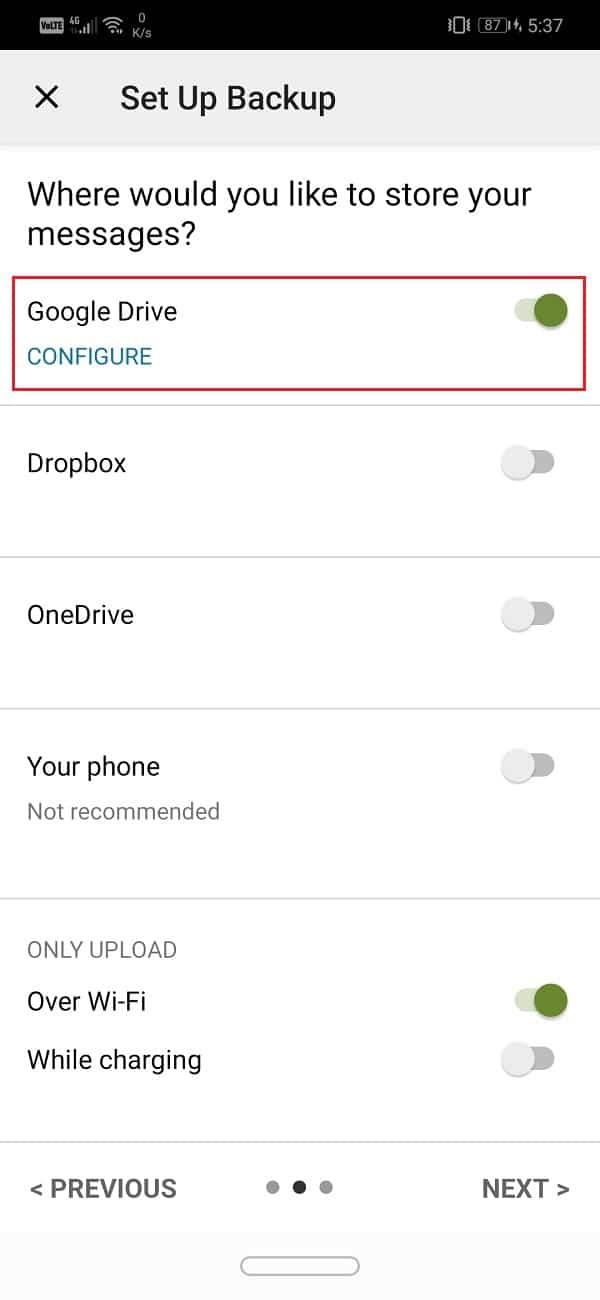
6. 이제 로그인 버튼을 탭 하여 Google 드라이브 를 이 앱 에 연결합니다 .
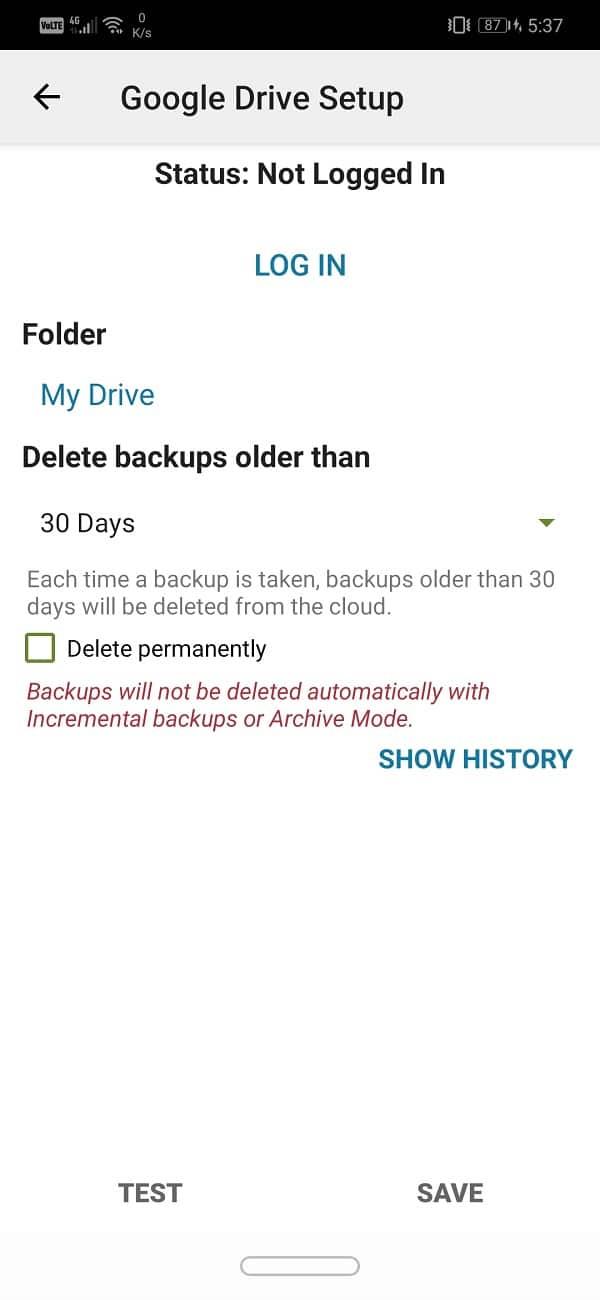
7. 이제 Google 드라이브에 대한 액세스 유형 을 선택 하라는 팝업 메뉴가 화면에 표시됩니다 . 제한된 액세스, 즉 SMS 백업 및 복원으로 생성된 파일 및 폴더만 선택하는 것이 좋습니다.
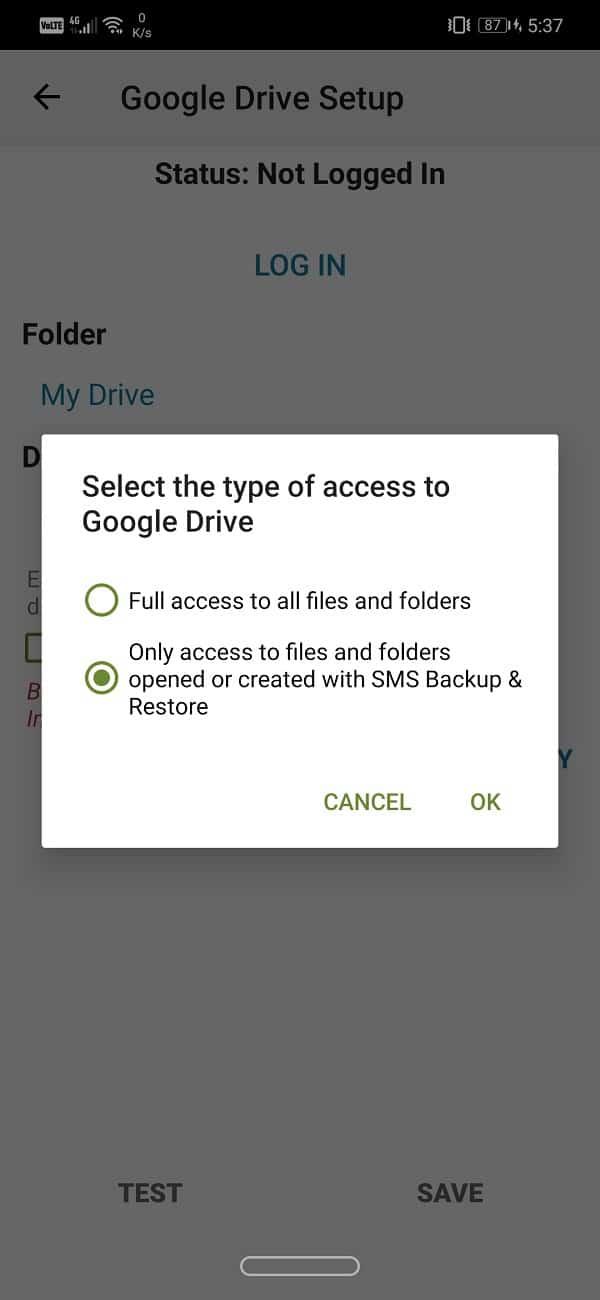
8. 그 후 스마트폰과 연동된 구글 드라이브 계정을 선택해야 합니다.
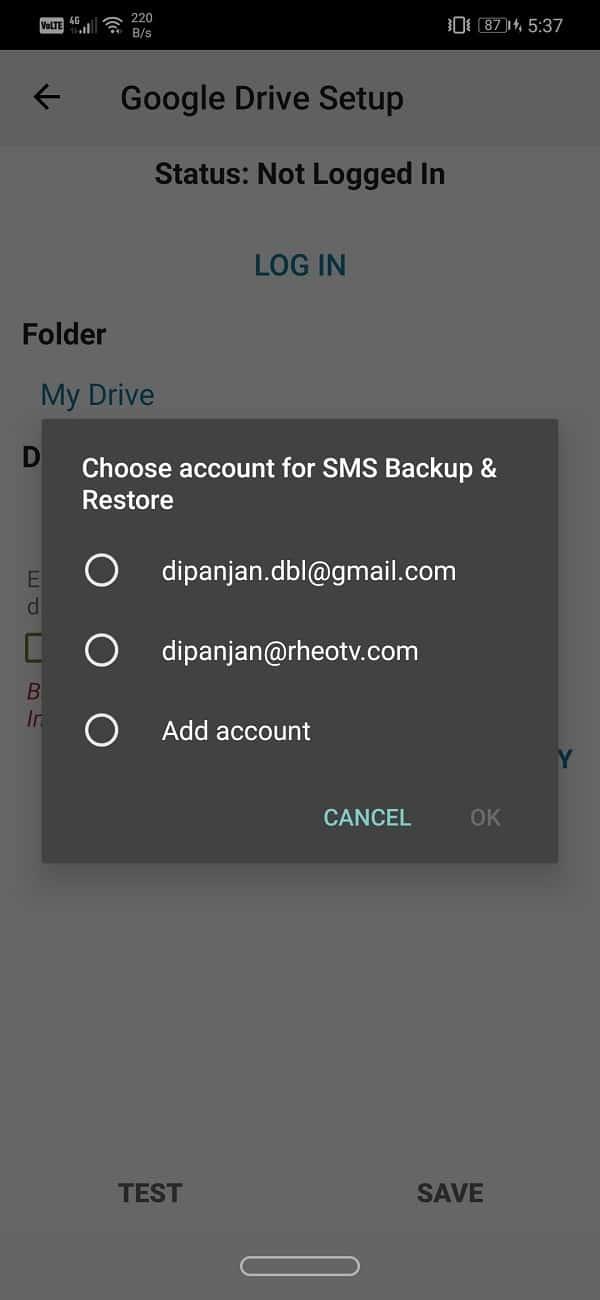
9. Google 드라이브는 SMS 백업 및 복원에 대한 액세스 권한을 부여 하기 전에 귀하에게 권한을 요청할 것 입니다. 상의를 눌러 허용 버튼 액세스 권한을 부여합니다.
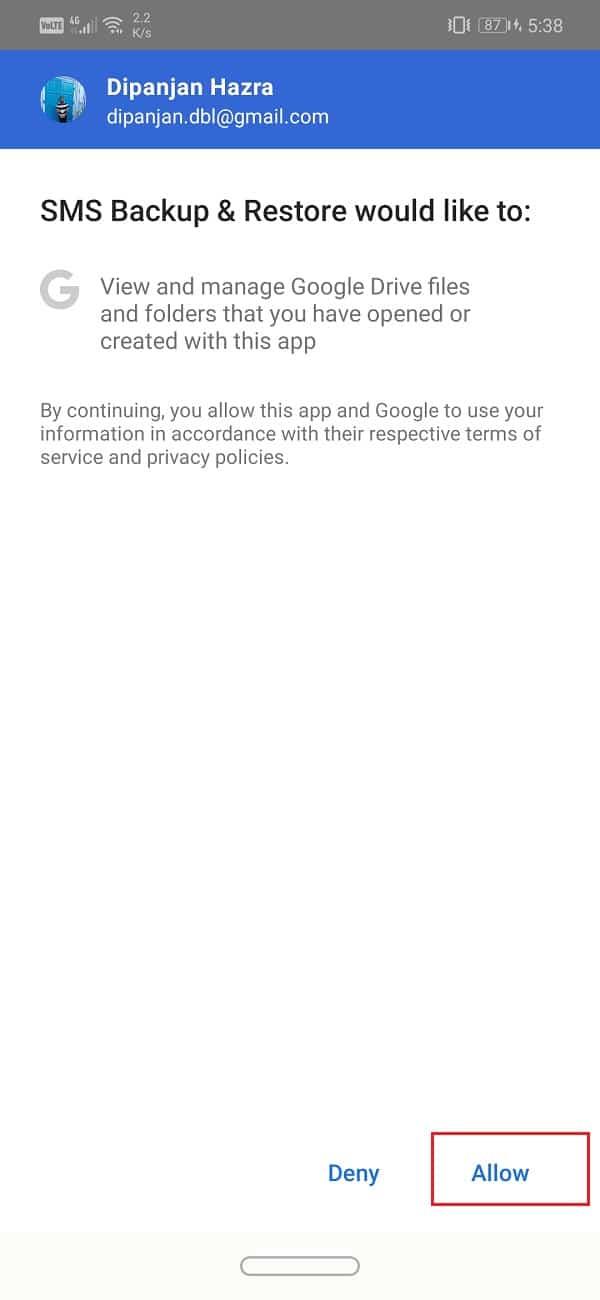
10. 이제 저장 버튼을 누릅니다.
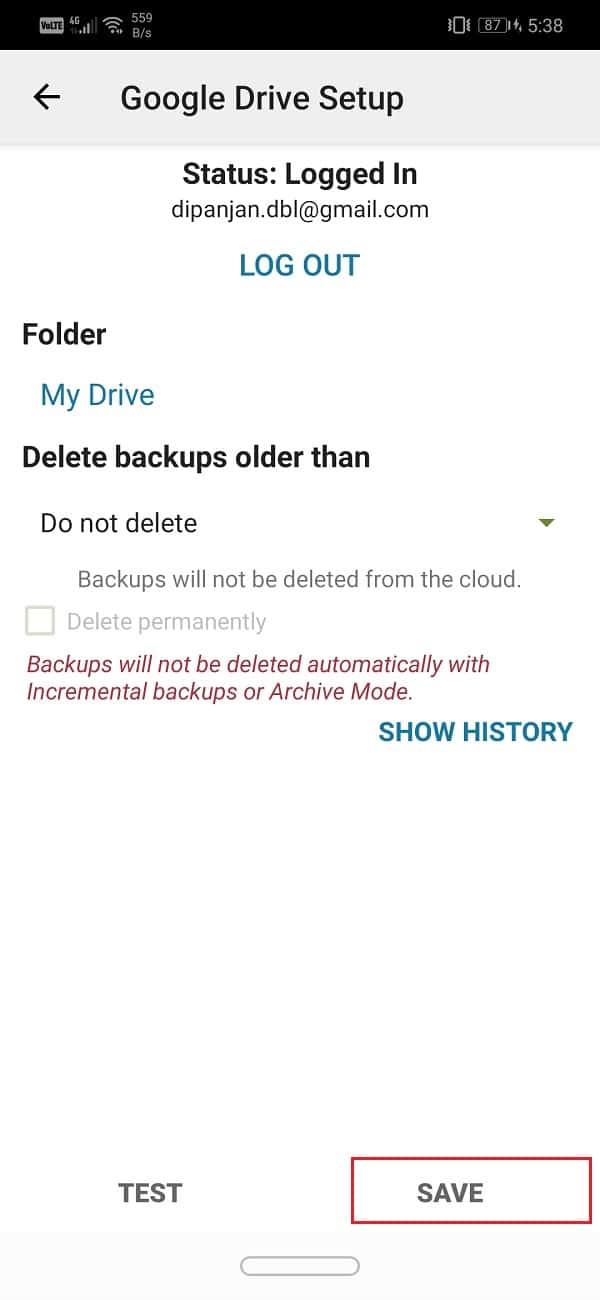
11. SMS 문자 메시지를 Wi-Fi를 통해서만 백업하려면 업로드 전용 섹션에서 Wi-Fi를 통해서만 옆에 있는 스위치를 켜야 합니다. 계속 하려면 다음 버튼 을 탭 하세요 .
12. 다음 단계에서는 앞으로 받을 메시지를 저장하기 위해 클라우드 스토리지 앱을 선택해야 합니다. Google 드라이브를 선택하고 다음 버튼을 탭하십시오.
13. 이제 앱이 메시지를 Google 드라이브에 백업하기 시작 하고 완료되면 알림을 받게 됩니다.
14. SMS 백업 및 복원을 사용하면 메시지 백업 일정을 설정할 수도 있습니다. 메모를 백업하려는 빈도에 따라 매일, 매주 및 시간별 옵션 중에서 선택할 수 있습니다.
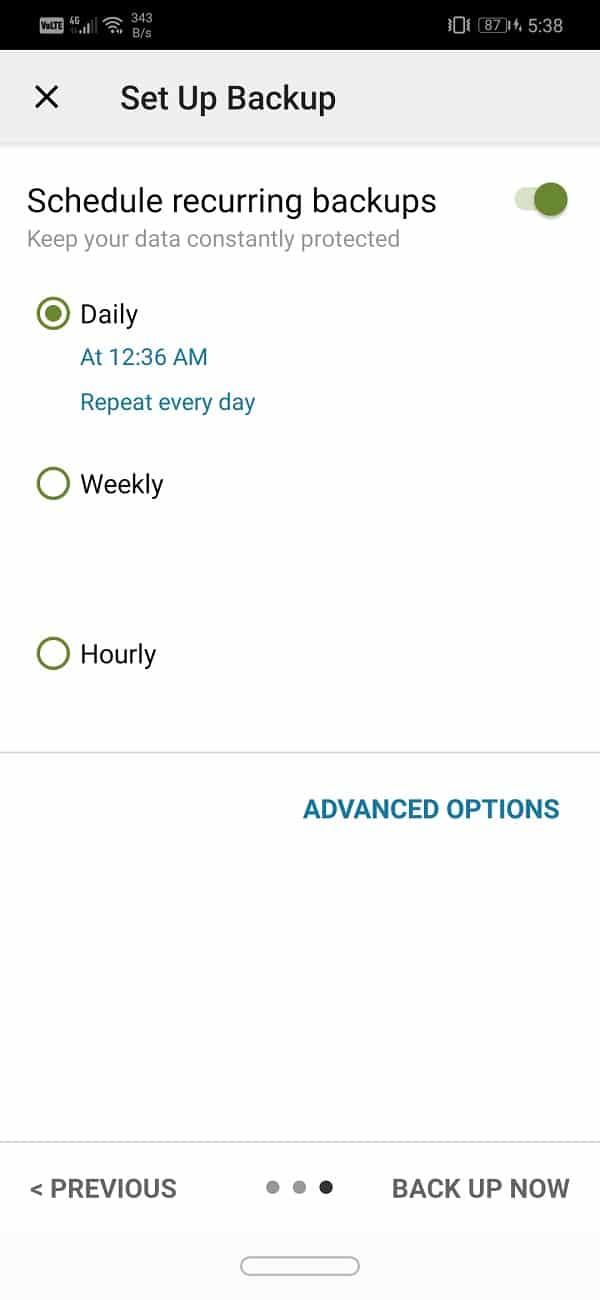
또한 읽기: Android 기기에서 삭제된 문자 메시지 복구
이전 섹션에서 Android 자동 백업의 단점, 즉 스스로 메시지를 복원할 수 없다는 점에 대해 자세히 설명했습니다. 이것이 SMS 백업 및 복원과 같은 타사 앱을 선택한 주된 이유였습니다. 이 섹션에서는 앱을 사용하여 메시지를 복원하는 방법에 대한 단계별 가이드를 제공합니다.
1. 먼저 장치 에서 SMS 백업 및 복원 앱을 엽니다 .
2. 이제 화면 왼쪽 상단 에 있는 햄버거 아이콘을 탭합니다 .
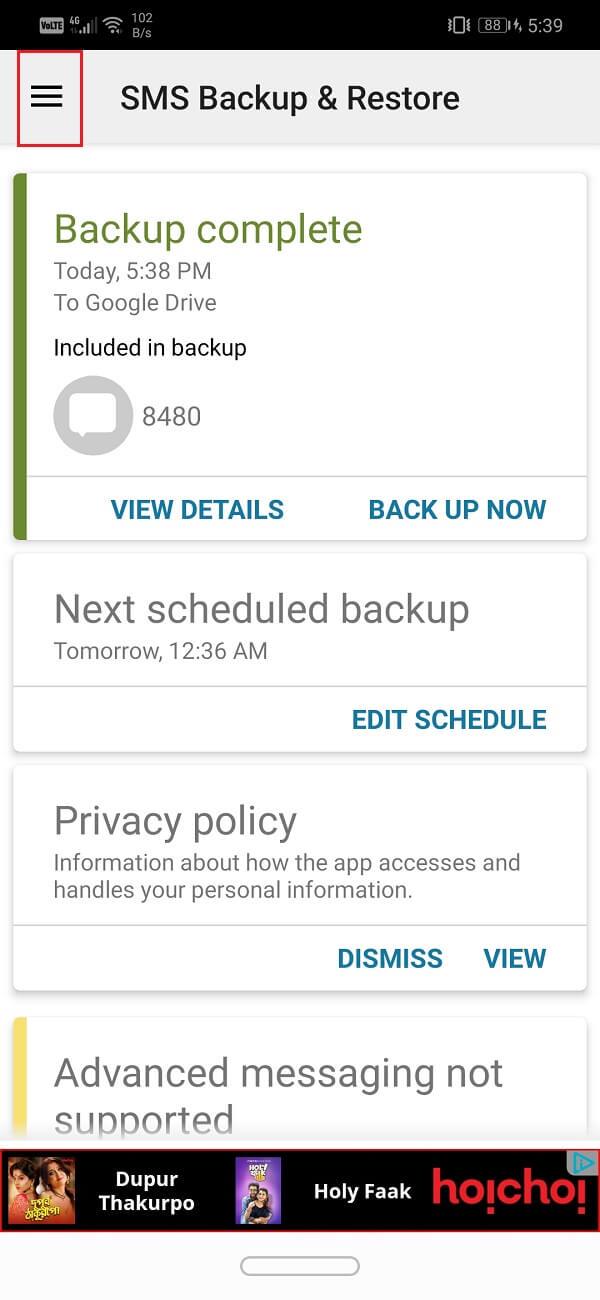
3. 그런 다음 복원 옵션을 선택합니다 .
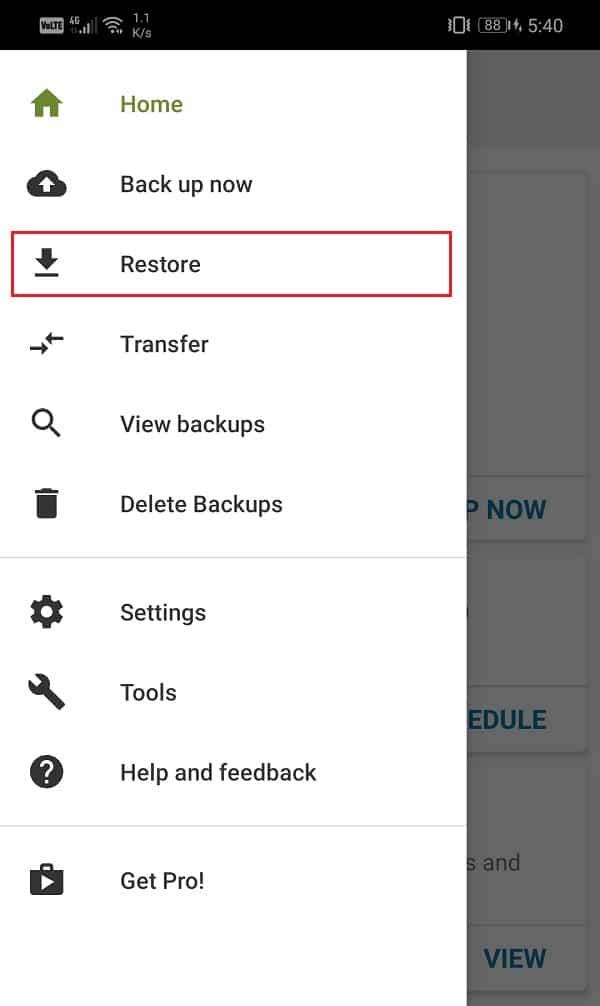
4. 기본적으로 앱은 가장 최근 메시지를 복원합니다. 일반적으로 같은 날 받은 메시지입니다. 괜찮으시다면 메시지 옵션 옆에 있는 스위치를 켜십시오.
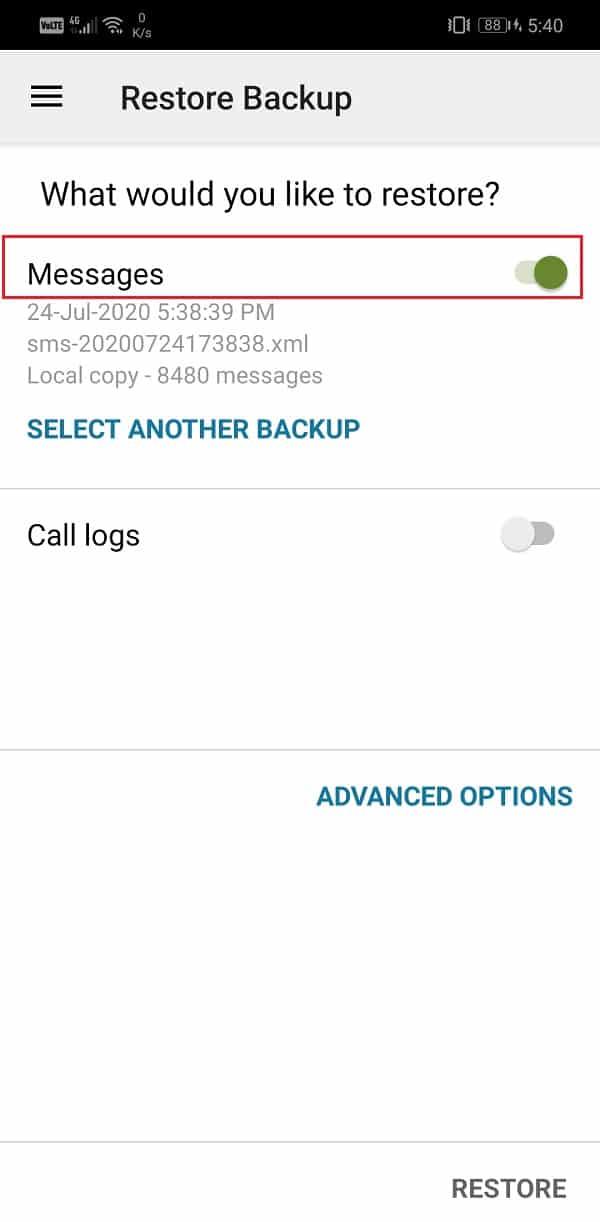
5. 그러나 오래된 메시지 를 복원 하려면 다른 백업 선택 옵션 을 눌러야 합니다 .
6. 복원하려는 데이터를 선택했으면 복원 버튼을 누릅니다.
7. 이제 SMS 백업 및 복원을 기본 메시징 앱으로 일시적으로 설정할 수 있는 권한을 요청하는 메시지가 화면에 팝업 됩니다 . 복원 프로세스가 완료되면 다시 변경할 수 있습니다.
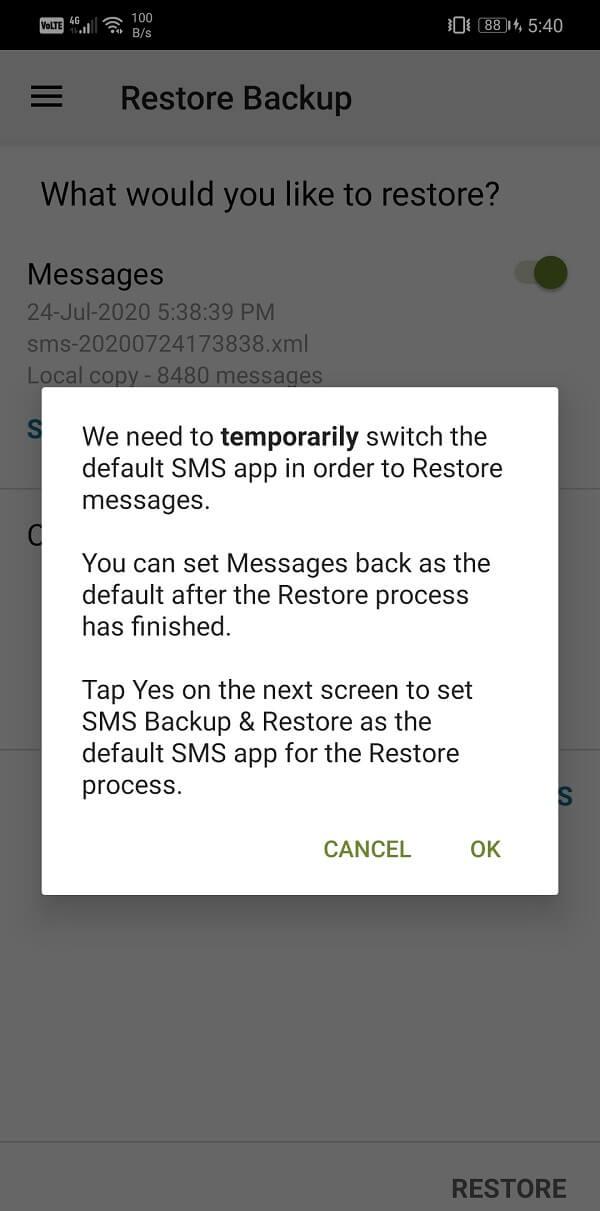
8. 예 옵션을 눌러 권한을 부여합니다.
9. SMS 복원 프로세스가 시작되고 완료되면 닫기 버튼을 탭합니다.
10. 이제 메시지를 기본 메시지 앱으로 설정하라는 팝업 메시지가 다시 나타납니다.
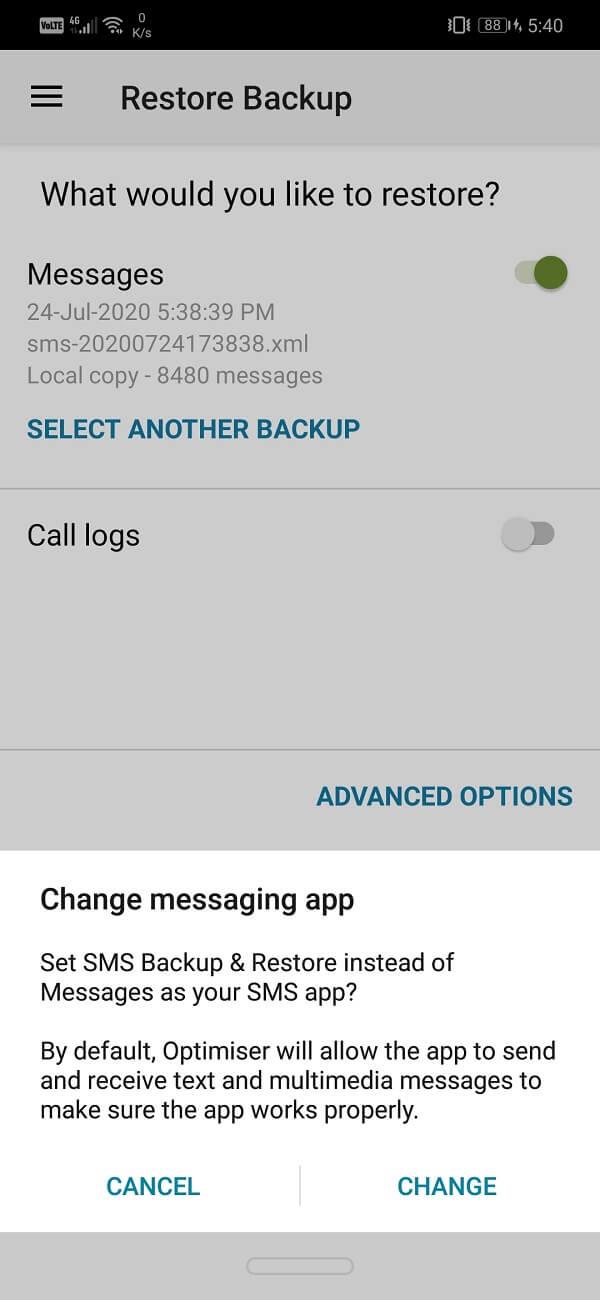
11. 홈 화면으로 돌아가서 메시지 앱 아이콘을 눌러 엽니다 .
12. 여기에서 기본값 으로 설정 옵션을 누릅니다 .
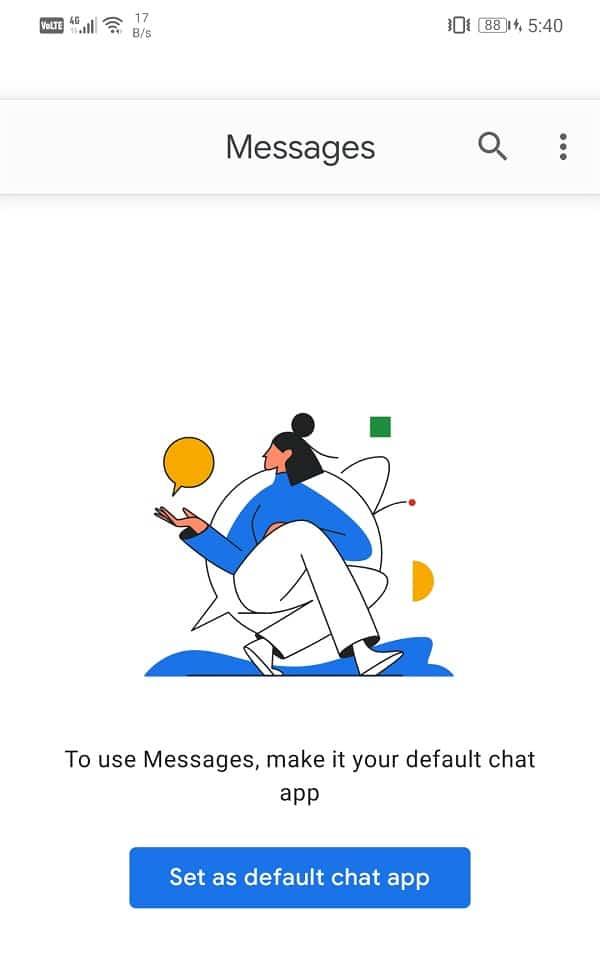
13. SMS 앱 변경 여부를 확인하는 팝업 메시지가 화면에 나타납니다. 메시지를 기본 메시지 앱으로 설정하려면 예 옵션을 탭하세요.
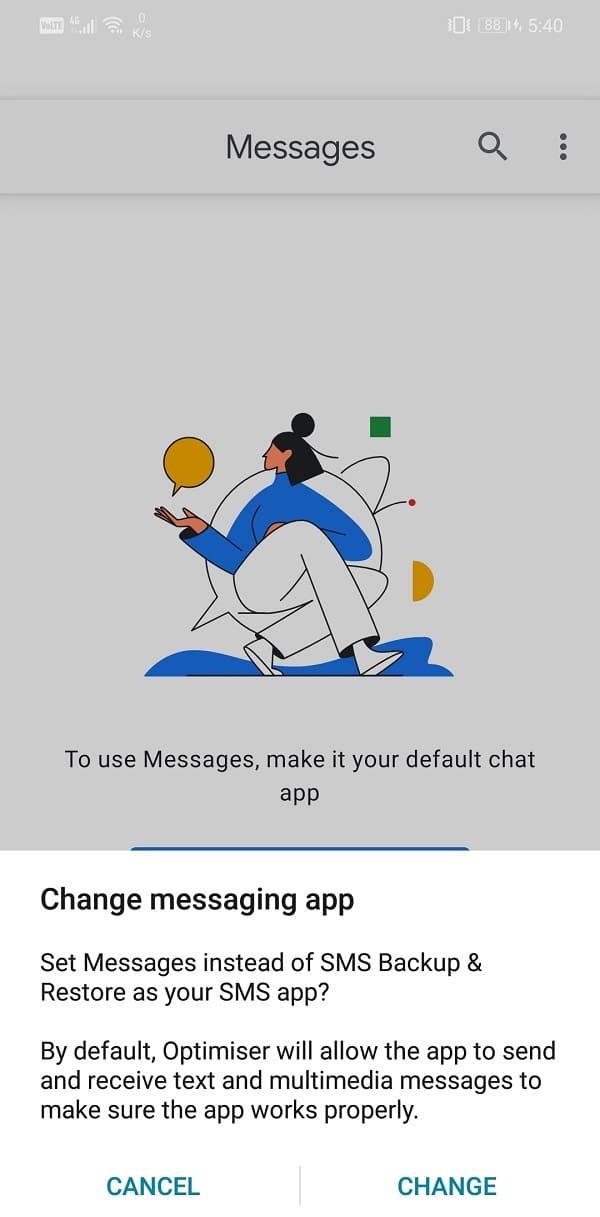
14. 모든 작업이 완료되면 삭제된 문자 메시지를 새 메시지로 받기 시작 합니다.
15. 모든 메시지를 다시 받으려면 한 시간 정도 기다려야 할 수도 있습니다. 이러한 메시지는 기본 메시지 앱에 표시되며 여기에서 액세스할 수 있습니다.
추천:
이상으로 이 글을 마칩니다. 이 기사가 도움이 되었기를 바라며 Android 휴대전화에서 문자 메시지를 백업하고 복원할 수 있기를 바랍니다. 이 기사를 읽고 제시된 지침을 따르면 문자 메시지 분실에 대해 걱정할 필요가 없습니다. 개인 대화 스레드를 잃는 것은 가슴 아픈 일이며, 이와 같은 일이 발생하지 않도록 방지하는 유일한 방법은 정기적으로 문자 메시지를 백업하는 것입니다.
그 외에도 중요한 활성화 코드 또는 비밀번호가 포함된 특정 메시지 세트를 실수로 삭제하는 경우가 있습니다. 이것은 직업 생활에 심각한 결과를 초래할 수 있습니다. 이러한 이유로 점점 더 많은 사람들이 WhatsApp과 같은 온라인 채팅 앱이 더 안전하고 안정적이기 때문에 전환하고 있습니다. 이와 같은 앱은 항상 데이터를 백업하므로 메시지 손실에 대해 걱정할 필요가 없습니다.
이 글에서는 하드 드라이브에 문제가 생겼을 때 다시 접근할 수 있는 방법을 안내해 드리겠습니다. 함께 따라 해 보세요!
AirPods는 언뜻 보기에 다른 무선 이어폰과 별반 다르지 않아 보입니다. 하지만 몇 가지 잘 알려지지 않은 기능이 발견되면서 모든 것이 달라졌습니다.
Apple은 iOS 26을 출시했습니다. 완전히 새로운 불투명 유리 디자인, 더욱 스마트해진 경험, 익숙한 앱의 개선 사항이 포함된 주요 업데이트입니다.
학생들은 학업을 위해 특정 유형의 노트북이 필요합니다. 선택한 전공 분야에서 뛰어난 성능을 발휘할 만큼 강력해야 할 뿐만 아니라, 하루 종일 휴대할 수 있을 만큼 작고 가벼워야 합니다.
Windows 10에 프린터를 추가하는 것은 간단하지만, 유선 장치의 경우와 무선 장치의 경우 프로세스가 다릅니다.
아시다시피 RAM은 컴퓨터에서 매우 중요한 하드웨어 부품으로, 데이터 처리를 위한 메모리 역할을 하며 노트북이나 PC의 속도를 결정하는 요소입니다. 아래 글에서는 WebTech360에서 Windows에서 소프트웨어를 사용하여 RAM 오류를 확인하는 몇 가지 방법을 소개합니다.
스마트 TV는 정말로 세상을 휩쓸었습니다. 이렇게 많은 뛰어난 기능과 인터넷 연결 덕분에 기술은 우리가 TV를 시청하는 방식을 바꾸어 놓았습니다.
냉장고는 가정에서 흔히 볼 수 있는 가전제품이다. 냉장고는 보통 2개의 칸으로 구성되어 있는데, 냉장실은 넓고 사용자가 열 때마다 자동으로 켜지는 조명이 있는 반면, 냉동실은 좁고 조명이 없습니다.
Wi-Fi 네트워크는 라우터, 대역폭, 간섭 외에도 여러 요인의 영향을 받지만 네트워크를 강화하는 몇 가지 스마트한 방법이 있습니다.
휴대폰에서 안정적인 iOS 16으로 돌아가려면 iOS 17을 제거하고 iOS 17에서 16으로 다운그레이드하는 기본 가이드는 다음과 같습니다.
요거트는 정말 좋은 음식이에요. 매일 요구르트를 먹는 것이 좋은가요? 매일 요구르트를 먹으면, 몸에 어떤 변화가 있을까요? 함께 알아보죠!
이 기사에서는 가장 영양가 있는 쌀 종류와 어떤 쌀을 선택하든 건강상의 이점을 극대화하는 방법에 대해 설명합니다.
수면 일정과 취침 루틴을 정하고, 알람 시계를 바꾸고, 식단을 조절하는 것은 더 나은 수면을 취하고 아침에 제때 일어나는 데 도움이 되는 몇 가지 방법입니다.
임대해 주세요! Landlord Sim은 iOS와 Android에서 플레이할 수 있는 모바일 시뮬레이션 게임입니다. 여러분은 아파트 단지의 집주인 역할을 하며 아파트 내부를 업그레이드하고 세입자가 입주할 수 있도록 준비하여 임대를 시작하게 됩니다.
욕실 타워 디펜스 Roblox 게임 코드를 받고 신나는 보상을 받으세요. 이들은 더 높은 데미지를 지닌 타워를 업그레이드하거나 잠금 해제하는 데 도움이 됩니다.













